Hur fyller jag serie eller formel till en viss rad utan att dra i Excel?
Som vi visste kan vi dra påfyllningshanteringen nedåt åt höger för att fylla serier eller formel efter behov. Men om det finns hundratals celler som behöver fyllas genom att dra, måste det inte vara ett enkelt jobb. Här introducerar jag några knep för att fylla serier eller formler till en specifik rad utan att dra i Excel.
Fyll serien utan att dra med dialogrutan Serie
Fyll formeln utan att dra med namnrutan
 Fyll serien utan att dra med dialogrutan Serie
Fyll serien utan att dra med dialogrutan Serie
1. Välj en cell och skriv det första numret i serien.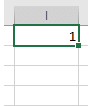
2. klick Hem > Fyll > Serier.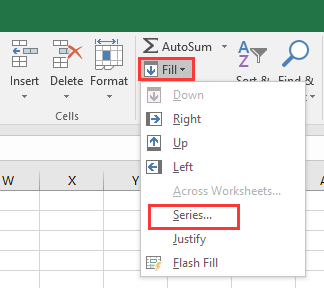
3. I Serier dialogrutan, om du vill fylla celler i en kolumn, kontrollera Kolonner, om inte, kontrollera raderi Typ avsnitt, kolla Linjär, och i slutet av dialogrutan anger du stegvärdet och stoppvärdet efter behov.
4. klick OK. Sereis har fyllts.
 Fyll formeln utan att dra med namnrutan
Fyll formeln utan att dra med namnrutan
Om du vill fylla formeln utan att dra fyllningshandtaget kan du använda rutan Namn.
1. Skriv formeln i den första cellen som du vill använda formeln och kopiera formelcellen genom att trycka på Ctrl + C tangenter samtidigt.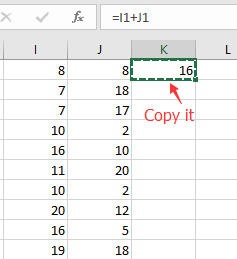
2. Gå till Namnsruta, och skriv områdesreferensen som du vill tillämpa formeln, tryck på Enter-tangenten för att välja dem. Se skärmdump:
3. Tryck sedan på Ctrl + V för att klistra in den kopierade formeln i de valda cellerna och tryck på ange nyckel. Nu har cellerna använt samma formel.
Om du vill tillämpa samma formel på ett intervall eller kolumner kan du använda Kutools för ExcelÄr oPERATIOn-verktyg för att snabbt lösa det enligt skärmbilden nedan, det är full funktion utan begränsning på 30 dagar, vänligen ladda ner och få en gratis provperiod nu. 
Bästa kontorsproduktivitetsverktyg
Uppgradera dina Excel-färdigheter med Kutools för Excel och upplev effektivitet som aldrig förr. Kutools för Excel erbjuder över 300 avancerade funktioner för att öka produktiviteten och spara tid. Klicka här för att få den funktion du behöver mest...

Fliken Office ger ett flikgränssnitt till Office och gör ditt arbete mycket enklare
- Aktivera flikredigering och läsning i Word, Excel, PowerPoint, Publisher, Access, Visio och Project.
- Öppna och skapa flera dokument i nya flikar i samma fönster, snarare än i nya fönster.
- Ökar din produktivitet med 50 % och minskar hundratals musklick för dig varje dag!
